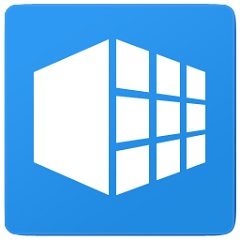


/中文/

/中文/

/中文/

/中文/

/中文/

/中文/

/中文/

/中文/

/中文/

/中文/
 Todo清單v2.0.0官方版
Todo清單v2.0.0官方版 京東自動搶券v1.50免費版
京東自動搶券v1.50免費版 Everything官方版v1.4.1.998最新版
Everything官方版v1.4.1.998最新版 LOL英雄聯盟角色變大工具v1.0 綠色防封版
LOL英雄聯盟角色變大工具v1.0 綠色防封版 美圖秀秀64位最新版v6.4.2.0 官方版
美圖秀秀64位最新版v6.4.2.0 官方版 福昕pdf編輯器去水印綠色版(圖像處理) v9.2 最新版
福昕pdf編輯器去水印綠色版(圖像處理) v9.2 最新版 微軟必應詞典官方版(翻譯軟件) v3.5.4.1 綠色版
微軟必應詞典官方版(翻譯軟件) v3.5.4.1 綠色版 搜狗輸入法電腦最新版(輸入法) v9.3.0.2941 官方版
搜狗輸入法電腦最新版(輸入法) v9.3.0.2941 官方版 網易音樂(音樂) v2.5.5.197810 電腦版
網易音樂(音樂) v2.5.5.197810 電腦版  WPS Office 2019 電腦版(WPS Office ) 11.1.0.8919全能完整版
WPS Office 2019 電腦版(WPS Office ) 11.1.0.8919全能完整版軟媒魔方是由軟媒出品的全新一代優化大師,功能全麵覆蓋Windows係統優化、設置、清理、美化、安全、維護、修複、備份還原、文件處理、磁盤整理、係統軟硬件信息查詢、進程管理、服務管理等。

1、將軟媒魔方下載下來,並解壓到當前文件夾中,點擊其中的pcmastersetup_6.25.exe應用程序,進入安裝向導界麵。

2、接著文件夾圖標,選擇軟件安裝位置界麵,華軍小編建議用戶們安裝在D盤中,選擇好安裝位置點擊安裝。
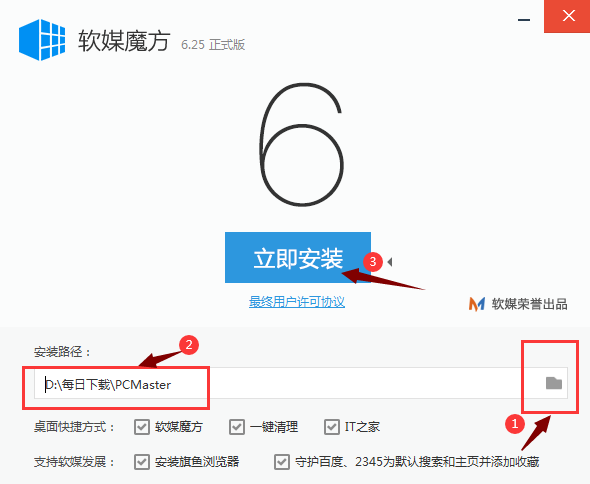
3、軟媒魔方安裝結束,就可以直接打開使用了。

軟媒魔方硬盤裝機安裝Win10係統教程
1、下載Windows10係統鏡像文件到電腦的非係統盤。
2、啟動軟媒魔方,點擊【應用大全】,在應用大全中找到【硬盤裝機】,並左鍵雙擊【硬盤裝機】。

3、在打開的軟媒裝機窗口,❶點擊瀏覽,找到下載的Windows10係統的ISO鏡像文件,點擊引入到【鏡像文件路徑】欄;❷選擇鏡像文件解壓路徑位置(非係統盤);❸默認:【附加軟媒魔方】和【啟動項描述】;❹點擊【開始裝機】。
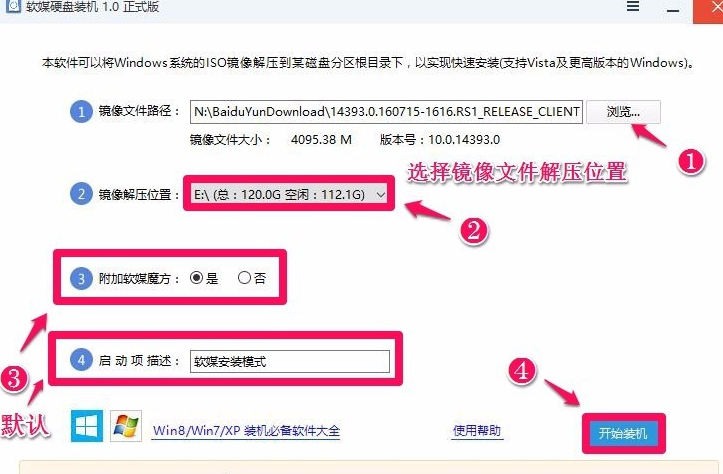
4、文件複製完成,已成功增加了引導項,需要重啟電腦安裝係統,點擊:是(Y),重新啟動電腦;
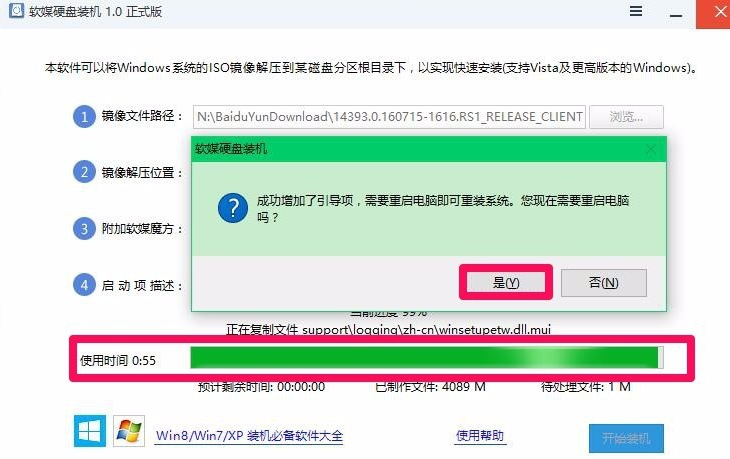
5、電腦重啟後,進入選擇操作係統界麵,現在我們是用軟媒魔方硬盤裝機安裝Windows10係統,所以點擊:軟媒安裝模式;

6、開始安裝係統,默認圖示中的項目,點擊:下一步;

7、顯示現在安裝界麵,我們點擊,現在安裝(I);

8、可以選擇安裝到任何一個磁盤(軟媒魔方硬盤裝機的優點),現在選擇點擊:硬盤驅動器 1 分區 5...邏輯分區,點擊:下一步;

9、正在安裝Windows,時間稍長,請等候安裝完成就可以了。
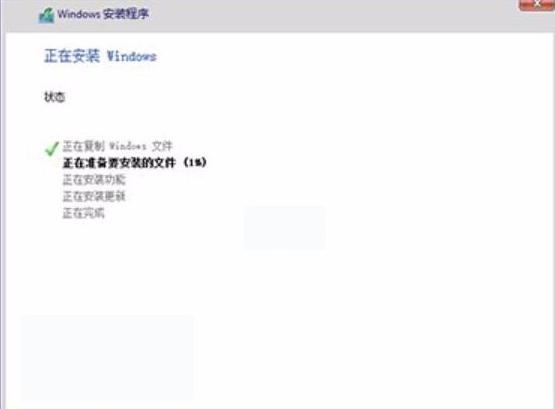
1、軟媒魔方,智能全麵
全新智能模式為省時省心設計
2、軟媒時間,風雲變幻
惜時如金讓您的時間更有效率
3、軟媒桌麵,好玩好看
現在就改變桌麵圖標管理方式
4、雷達浮窗,實施偵探
全麵實時地為您檢測愛機狀態
5、軟件管家,綠色純淨
嚴格篩選無插件無流氓軟件
6、應用大全,多且強大
各式各樣使用係統輔助小工具
1、雷達懸浮窗,任務欄懸浮窗,實時監控您的網絡流量以及係統的資源占用及健康狀況,簡單、清晰、方便!
2、優化大師,一鍵加速、添加、刪除係統啟動項,讓你輕鬆掌控係統進程的開啟!
3、美化大師,改係統字體、DIY win7開始按鈕、設置開機動畫、破解係統主題、修改係統聲音。
4、U盤啟動,一鍵製作U盤係統安裝盤,輕鬆給你u盤安裝上pe工具,愛折騰的你肯定也需要吧!
5、硬盤裝機,僅需兩步,輕鬆幫你重裝係統,win7、win8、win10,想裝什麼裝什麼。
6、清理大師,一鍵清理、深度清理、注冊表清理、字體清理,還有隱私清理。
7、wifi助手,超級簡單,打開軟件,一鍵開啟熱點,立馬擺脫手機流量不夠用的困擾。
問:軟媒魔方中桌麵日曆鼠標穿透功能怎麼取消?
答:1,從軟媒魔方界麵打開軟媒美化大師;
2,在係統外觀-》任務欄&通知區域菜單下,選中“移除通知區域的時鍾”,點擊保存設置按鈕,提示“您確認要保存設置到係統嗎?”,點擊確定;接著提示“需要重啟資源管理器,注銷重登錄或者重啟電腦方能生效,現在幫您重啟資源管理器嗎?”,點擊確定;
5,取消“移除通知區域的時鍾”,點擊保存設置按鈕後,仍然會提示上一步驟的兩個提示,點擊確定即可;
6,這是桌麵右下角就出現了軟媒時間了,右擊它,在彈出的菜單中選擇第二個“桌麵日曆鼠標穿透”菜單項即可;
問:軟媒魔方在Win7係統怎麼將收藏夾移動到d盤?
答:運行軟媒魔方,點擊設bai置大師;
點擊係統文du件夾設置,點擊全zhi選,點擊更改路徑;
選擇希望轉移到的文件夾,本例選擇d盤的abc文件夾,點擊確定;
點擊開始轉移,等待完成即可。
問:如何卸載軟媒魔方?
答:方法一:安裝並打開電腦管家軟件,選擇進入軟件管理選項,點擊卸載選項,在列表中找到軟媒魔方,點擊卸載即可

方法二:安裝並打開360軟件管家,在卸載選項的列表中找到軟媒魔方,點擊卸載即可

一、如何臨時刪除桌麵右鍵菜單上的登錄畫麵修改?
方法一:
1、點開始菜單,搜索框裏麵輸入 regedit.exe 回車,打開注冊表編輯器;
2、依次點開 HKEY_CLASSES_ROOTDesktopBackgroundShell,把裏麵的 Logon Master 項目刪除掉即可。
方法二:
或者,打開記事本,把下麵兩行粘貼進去,保存成 deletelogon.reg(可以點此處直接下載做好的 deletelogon.reg),然後鼠標雙擊壓縮包裏麵的deletelogon.reg導入即可。
//////////// 把下麵兩行文字保存成 deletelogon.reg,不含本行 /////////
Windows Registry Editor Version 5.00
[-HKEY_CLASSES_ROOTDesktopBackgroundShellLogon Master]
//////////// 把上麵兩行文字保存成 deletelogon.reg,不含本行 /////////
二、優化大師有什麼用?對Windows有什麼好處麼?
這個問題竟然是問的特別多的,對於電腦老手而言,這個問題有點過於小白了。但是對於電腦菜鳥來說,這一步,卻恰是意味著他們邁出了玩轉電腦、控製電腦的第一步。學會了“玩”係統,學會了“優化”、調節、設置自己的Windows操作係統,他們才真正體會到電腦的樂趣所在。
畢竟,Windows係統的各種設置有幾萬項、各種不足也非常的明顯,想要處理這些問題,無疑需要一款好的貼心軟件,功能強大並且穩定,同時速度要非常的快,這時,作為優化大師的第二代軟件——魔方,就是大家所需要的了。下麵大家一起看看優化大師(也就是優化軟件)到底能有什麼用。
一款好的優化軟件(魔方、Vista優化大師、Windows7優化大師),能給你解決以下問題:
1、優化、提速:硬件優化、Windows係統優化、常用軟件優化。
2、隨心所欲的設置係統:幾千個選項通過合理的分類,讓你輕鬆做到你想要的選項調整工作。
3、安全保護、修補漏洞:完全的係統漏洞掃描和修補、自動下載最合適的補丁、設置向導提示必須的安全設置。
4、把Windows美化到牙齒:Windows開機畫麵、係統主題、登陸畫麵、圖標、壁紙……完全的與眾不同。
5、垃圾清理:電腦運行越久,垃圾越多,讓磁盤空間不足、磁盤碎片增多而導致硬盤讀寫速度大幅下降,同時注冊表也日加臃腫,魔方、Vista優化大師、Windows7優化大師輕鬆的對注冊表進行垃圾掃描和修複、瘦身。
6、係統修複:魔方、Vista優化大師、Windows7優化大師都提供了係統的一鍵修複功能,同時,還可以修複你的菜單、修複係統和文件圖標、修複usb圖標、修複硬盤、修複。
7、硬件信息:輕鬆的查詢你的硬盤顯卡cpu內存主板型號等等,同時,還可以提供硬盤溫度、cpu溫度、顯卡溫度的探測掃描,讓自己對自己的電腦完全的把控。
8、更多:數千項功能,魔方、Vista優化大師、Windows7優化大師是玩轉Windows的必備佳軟件。
魔方 6.25 免費正式版(2020年08月04日發布):
軟媒魔方主程序 6.2.5.0
改進:功能 - 魔方支持微信掃碼登錄
軟媒設置大師是一款相等優秀的電腦優化工具,軟媒設置大師綠色版功能強勁,便捷好用,為用戶提供了一建優化、安全設置、網絡設置、係統賬號、係統設置、係統優化、多係統設置、右鍵菜單定製等多項功能,可以很好的滿足用戶的基本使用需求。
Windows7優化大師官方版世界首批通過微軟官方Windows7徽標認證的係統軟件,完美支持64位、32位Windows7操作係統,是目前國內Win7係統下用戶第一的優化設置類軟件,Win7優化大師提供了數百項獨有、完善的實用功能,優化、設置、安全、清理、美化、裝機一軟搞定!














 鳳凰OS係統ISO鏡像(鳳凰係統x86) v1.5 PC版係統優化
/ 552M
鳳凰OS係統ISO鏡像(鳳凰係統x86) v1.5 PC版係統優化
/ 552M
 華為鴻蒙os係統最新版(華為鴻蒙測試) v1.0 免費版係統優化
/ 0B
華為鴻蒙os係統最新版(華為鴻蒙測試) v1.0 免費版係統優化
/ 0B
 vmware去虛擬化插件官方版(係統優化) v1.0 免費版係統優化
/ 233K
vmware去虛擬化插件官方版(係統優化) v1.0 免費版係統優化
/ 233K
 winpe ISO鏡像(定製啟動係統) v1.0 電腦版係統優化
/ 59M
winpe ISO鏡像(定製啟動係統) v1.0 電腦版係統優化
/ 59M
 process lasso激活碼生成器(免費獲取激活碼) 免費版係統優化
/ 575K
process lasso激活碼生成器(免費獲取激活碼) 免費版係統優化
/ 575K
 中標麒麟桌麵操作係統最新版(國產64位電腦係統) v7.0 官方版係統優化
/ 1G
中標麒麟桌麵操作係統最新版(國產64位電腦係統) v7.0 官方版係統優化
/ 1G
 牛學長安卓手機修複工具v2.4.0.10官方版係統優化
/ 1M
牛學長安卓手機修複工具v2.4.0.10官方版係統優化
/ 1M
 騰訊軟件管家獨立版免費版係統優化
/ 8M
騰訊軟件管家獨立版免費版係統優化
/ 8M
 DirectX修複工具OL 9.0c免費版(DirectX組件修複)係統優化
/ 249K
DirectX修複工具OL 9.0c免費版(DirectX組件修複)係統優化
/ 249K
 注冊表修複工具win10版v3.3.6 綠色版係統優化
/ 813K
注冊表修複工具win10版v3.3.6 綠色版係統優化
/ 813K
 華為鴻蒙os係統最新版(華為鴻蒙測試) v1.0 免費版係統優化
/ 0B
華為鴻蒙os係統最新版(華為鴻蒙測試) v1.0 免費版係統優化
/ 0B
 鳳凰OS係統ISO鏡像(鳳凰係統x86) v1.5 PC版係統優化
/ 552M
鳳凰OS係統ISO鏡像(鳳凰係統x86) v1.5 PC版係統優化
/ 552M
 vmware去虛擬化插件官方版(係統優化) v1.0 免費版係統優化
/ 233K
vmware去虛擬化插件官方版(係統優化) v1.0 免費版係統優化
/ 233K
 winpe ISO鏡像(定製啟動係統) v1.0 電腦版係統優化
/ 59M
winpe ISO鏡像(定製啟動係統) v1.0 電腦版係統優化
/ 59M
 process lasso激活碼生成器(免費獲取激活碼) 免費版係統優化
/ 575K
process lasso激活碼生成器(免費獲取激活碼) 免費版係統優化
/ 575K
 中標麒麟桌麵操作係統最新版(國產64位電腦係統) v7.0 官方版係統優化
/ 1G
中標麒麟桌麵操作係統最新版(國產64位電腦係統) v7.0 官方版係統優化
/ 1G
 牛學長安卓手機修複工具v2.4.0.10官方版係統優化
/ 1M
牛學長安卓手機修複工具v2.4.0.10官方版係統優化
/ 1M
 騰訊軟件管家獨立版免費版係統優化
/ 8M
騰訊軟件管家獨立版免費版係統優化
/ 8M
 DirectX修複工具OL 9.0c免費版(DirectX組件修複)係統優化
/ 249K
DirectX修複工具OL 9.0c免費版(DirectX組件修複)係統優化
/ 249K
 注冊表修複工具win10版v3.3.6 綠色版係統優化
/ 813K
注冊表修複工具win10版v3.3.6 綠色版係統優化
/ 813K